
Sebbene sia possibile accedere agli allegati di Gmail aprendo il messaggio correlato all'interno del client di Google, non è molto conveniente. È necessaria una posizione centrale per accedere a documenti e immagini salvati. Questa guida mostra come salvare gli allegati di Gmail su Google Drive.
Un caso d'uso di esempio per questo è se lavori con una società di costruzioni e gli scambi di email includono più planimetrie e contratti. Trovare un file specifico in quelle email può essere un problema. Se vengono salvati su Google Drive, tuttavia, non sarà necessario filtrare centinaia di messaggi per trovare i documenti che ti servono.
Gmail nei browser desktop
Utilizza questo metodo durante l'accesso a Gmail in un browser desktop installato su Windows, macOS, Linux o Chrome OS.
Primo, apri Gmail in qualsiasi browser e individua l'email contenente l'allegato che desideri salvare. Quindi, posiziona il cursore del mouse sull'allegato e fai clic sull'icona "Salva in Drive". In questo esempio, stiamo salvando le immagini inviate tramite email su Google Drive.
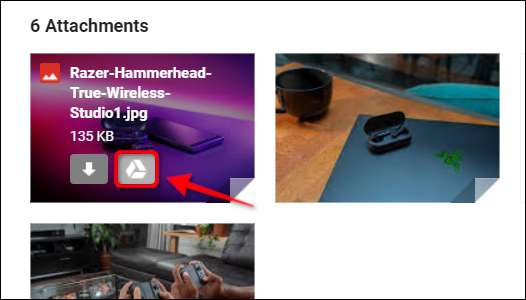
Se l'email ha più di un allegato che desideri memorizzare in Google Drive, fai clic sull'icona "Salva tutto in Drive" situata all'estrema destra degli elementi.
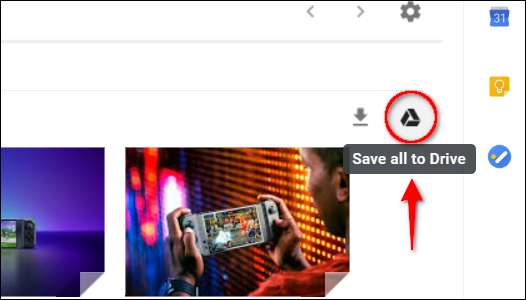
Se stai visualizzando un allegato e desideri salvarlo su Google Drive, fai clic sull'icona "Aggiungi a Il mio Drive" nell'angolo in alto a destra.
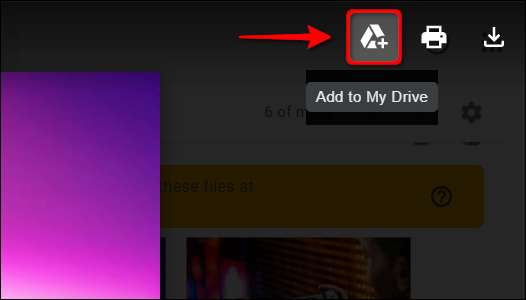
Per verificare che gli allegati ora risiedano in Google Drive, apri il sito nel tuo browser. I file salvati dovrebbero apparire nelle categorie "Accesso rapido" e "File". Assicurati di leggere la nostra guida su come organizzare il tuo Google Drive .
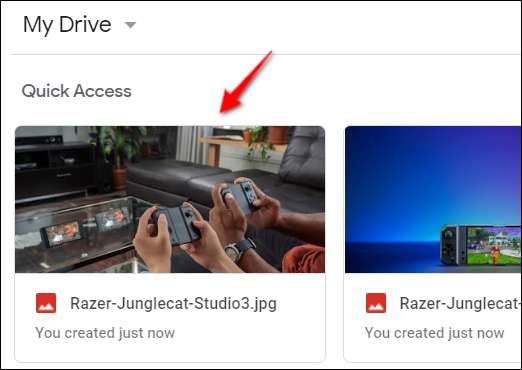
Google’s Gmail Mobile App
Utilizza questo metodo se accedi a Gmail tramite l'app di Google per Android, iPhone o iPad. Gli screenshot forniti di seguito provengono da un tablet Android 9 Pie.
Innanzitutto, apri l'app Gmail sul tuo dispositivo mobile e individua l'email contenente l'allegato che desideri salvare. Successivamente, scorri verso il basso l'email e tocca l'icona "Salva in Drive" elencata sotto la miniatura dell'allegato.
Dovrai ripetere questo passaggio per ogni allegato se ce n'è più di uno che desideri salvare.
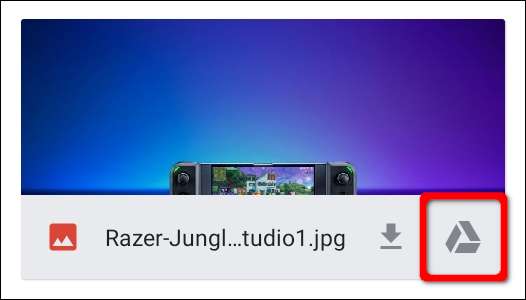
Se al momento stai visualizzando un allegato che desideri salvare su Google Drive, tocca l'icona a tre punti nell'angolo in alto a destra. Se non è visibile, tocca lo schermo e apparirà l'icona.
Quindi, seleziona l'opzione "Salva su Drive" nel menu a comparsa.
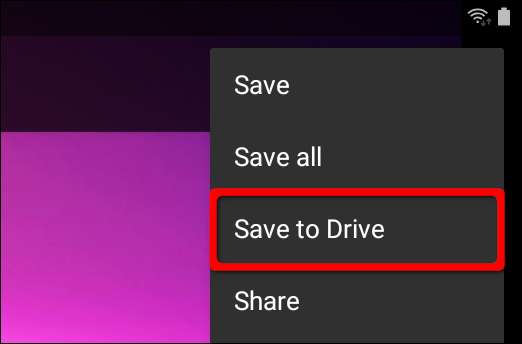
Per ulteriori informazioni su Google Drive, abbiamo una pratica guida su come cercare rapidamente i file . Abbiamo anche una guida che spiega come sincronizzare il tuo PC desktop con il servizio di Google.






